Windows 任务栏如何设置隐藏教程
- 分类:电脑教程 回答于: 2022年12月02日 10:08:31
Win10系统是现在很多用户都在使用的电脑操作系统,在使用时有时候可能需要设置任务栏自动隐藏,但是有很多用户还不是很清楚该怎么设置隐藏,今天小编就带大家一起来看看Win10系统中设置任务栏自动隐藏的操作方法,有需要的用户快来看看吧。

工具/原料:
系统版本:Windows 10
品牌型号:联想Lenovo
视频教程:
win10任务栏自动隐藏设置教程:
1、进入桌面后点击左下角开始菜单选择【设置】。
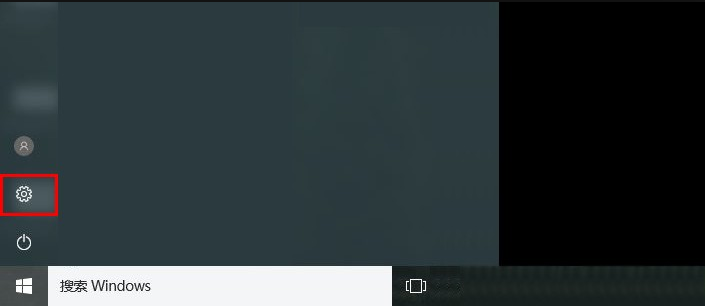
2、接着在windows设置界面中选择【个性化】。
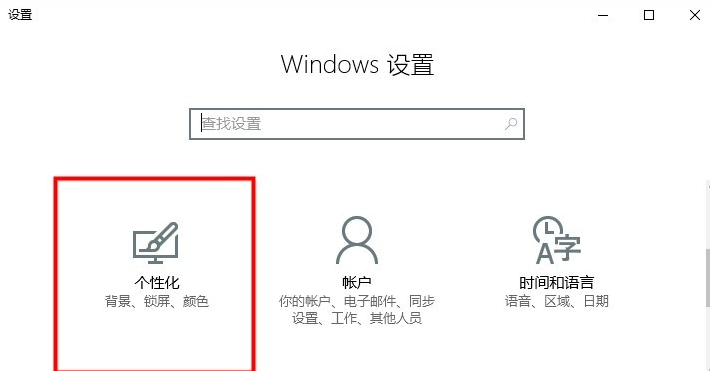
3、然后在个性化界面选择左侧的【任务栏】选项卡。

4、最后在右侧界面中将【在桌面模式下自动隐藏任务栏】开启即可。
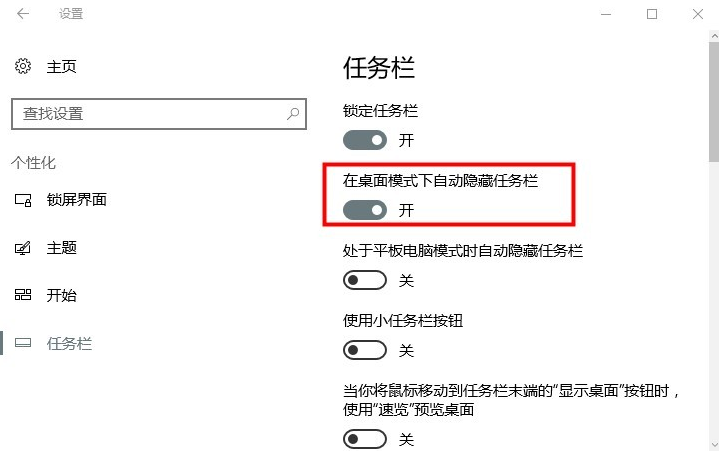
以上就是关于Windows 任务栏如何设置隐藏教程的全部内容,希望以上内容可以帮到大家,更多精彩内容尽在小白一键重装系统。
 有用
26
有用
26

分享


转载请注明:文章转载自 www.xiaobaixitong.com
本文固定连接:www.xiaobaixitong.com
 小白系统
小白系统
小白帮助
如果该页面中上述提供的方法无法解决问题,您可以通过使用微信扫描左侧二维码加群让客服免费帮助你解决。备注:人工客服仅限正常工作时间(周一至周六:9:00~12:00 2:00~6:00)

长按或点击右侧按钮复制链接,去粘贴给好友吧~


http://127.0.0.1:5500/content.htmlhttp://127.0.0.1:5500/content.htmlhttp://127.0.0.1:5500/content.htmlhttp://127.0.0.1:5500/content.htmlhttp://127.0.0.1:5500/content.htmlhttp://127.0.0.1:5500/content.htmlhttp://127.0.0.1:5500/content.htmlhttp://127.0.0.1:5500/content.htmlhttp://127.0.0.1:5500/content.html
取消
复制成功
上一篇:两种常见的 U 盘修复方式
下一篇:下载的文件老被删?教你添加白名单的方法
猜您喜欢
- 企业的电脑适合装什么系统..2022/11/24
- win10版本查看方法视频教程2021/05/31
- win10我的电脑怎么放在桌面2021/05/17
- 重装系统u盘插电脑没反应是什么原因..2022/08/06
- u盘怎么装win11系统教程2022/04/25
- 如何格式化 U 盘成 FAT32 格式..2022/09/20
相关推荐
- win10电脑配置命令查询教程2021/05/25
- Excel 多个工作表怎么合并成一个..2022/07/16
- win10开始菜单打不开2021/05/14
- win10进入安全模式2021/05/14
- win10如何主动关闭显示器2021/06/05
- 电脑常玩游戏装什么系统比较合适..2022/12/06
文章已经到底了,点击返回首页继续浏览新内容。

















